
打印机是我们常用的办公设备之一,由于有些办公室只有一台打印机,其他人想要打印只能把文件发送给别人,这样一来费时又费力,还总是麻烦别人,于是网络打印机出现了,通过打印机lan接口连接至交换机,使得整个办公室都可以打印。
由于有些打印机不配备网络接口,所以不具备网络打印功能。只能通过usb连接至计算机,用Windows自带的打印机共享服务,把一台电脑当做服务器来使用,让局域网内其他电脑进行连接,从而实现网络打印功能。

在调试共享打印机的时候,总是会遇见各种各种的问题,今天打印专家网(http://m1005.com)教大家如何共享打印机。
共享打印机注意事项:
注意:局域网共享打印机需要一台电脑当做主机,这台电脑不能关机,不能重启,一旦这台电脑关机或者重启,其他电脑也不能打印。我暂且称主机为:服务端。需要连接打印机的电脑,称之为:客户端。
1、共享之前先看看客户端和服务端是否在一个网段内,例如:客户端ip地址是192.168.0.1,服务端是192.168.1.1,这种情况就是没在一个网段内,无法共享,除非两台电脑用一个交换机。
2、服务端一定要装官方原版驱动,不要用驱动天空的精简版驱动
3、连接打印机之前请查看打印机和网络共享服务是否开启,例如:print spool和server
4、一定要关闭防火墙
5、尽量做到系统一致,xp和win10共享打印机容易出现问题。
6、出现0x000006/6a/6c.........系列代码请查看服务是否开启,或者驱动是否合适,客户端是64位,服务端是32位也会出现这类问题。共享打印机需要先下载共享设置软件,共享软件下载地址:https://www.lanzous.com/i4g5o2b
下面是共享教程
第一步:先将服务端打印机共享开启,并运行共享软件。
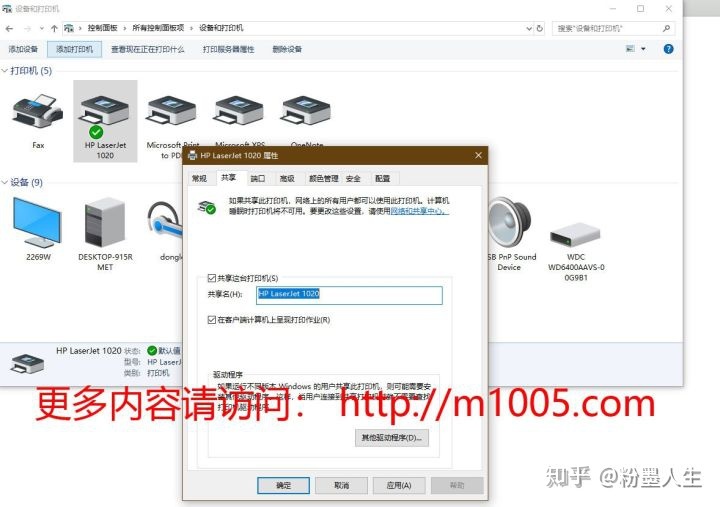
控制面板——设备和打印机——选择你要共享的打印机——右键打印机属性——共享这台打印机打钩——应用
第二步:运行共享软件
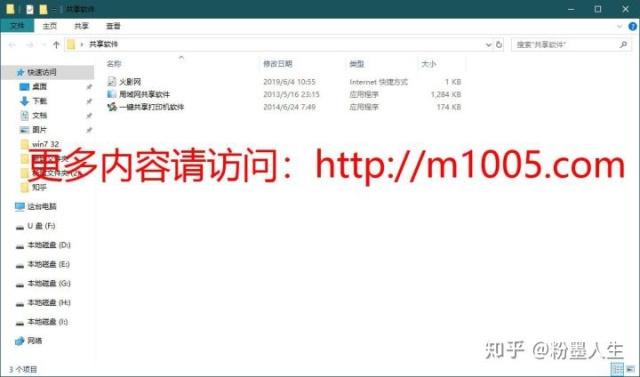
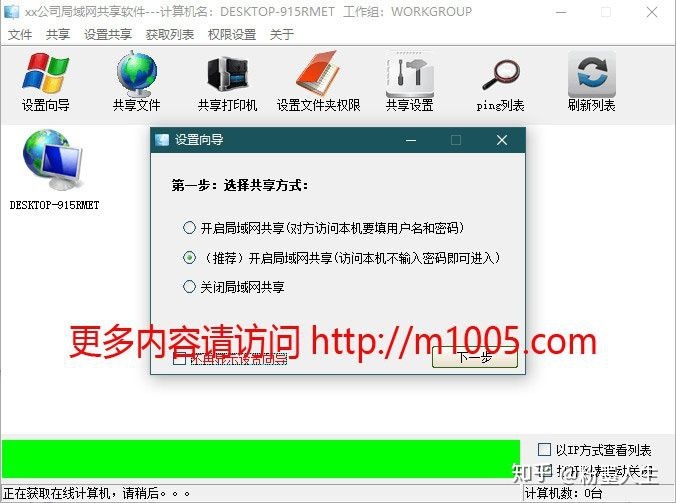
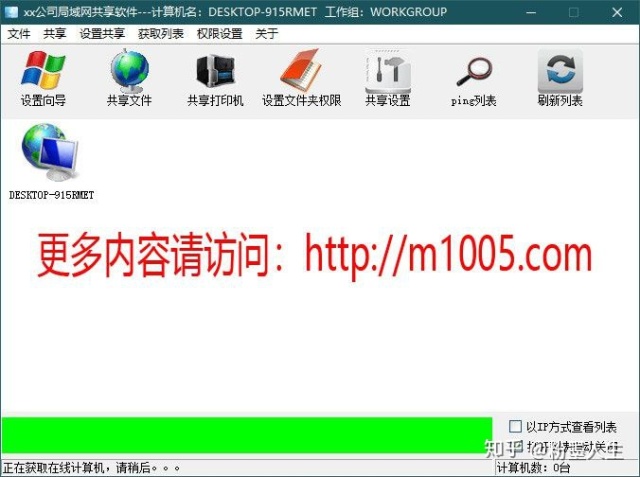
设置向导一直点下一步即可
输入:2按回车即可
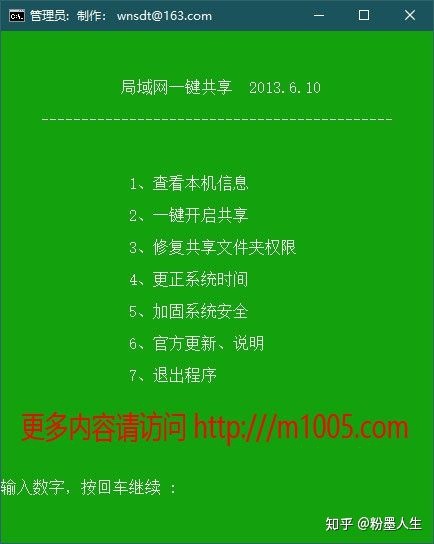
第三步:在客户端输入服务端计算机名
计算机名查看方法:右键选中-我的电脑/计算机/此电脑——属性
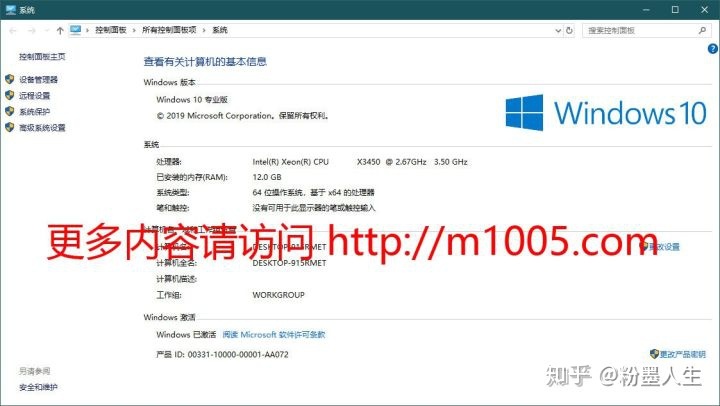
计算机名输入方法:Windows键加R双斜杠 或者开始——运行

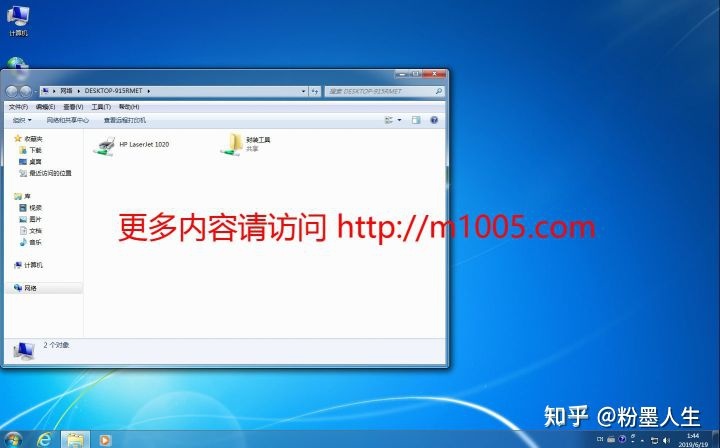
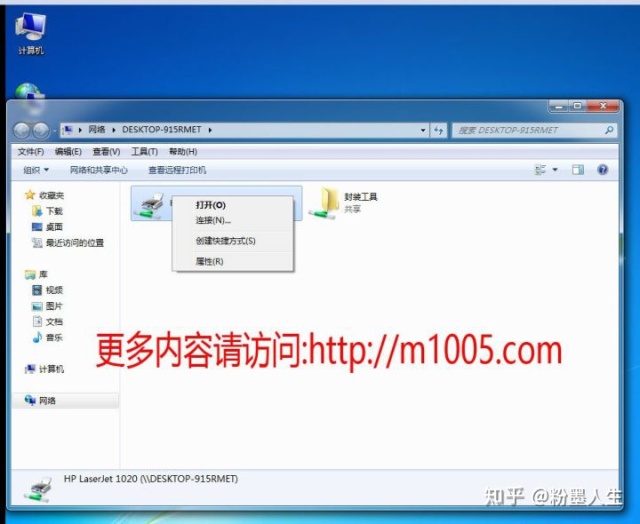

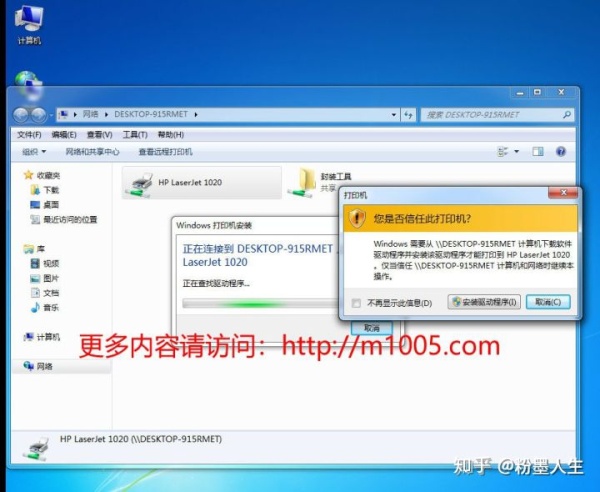
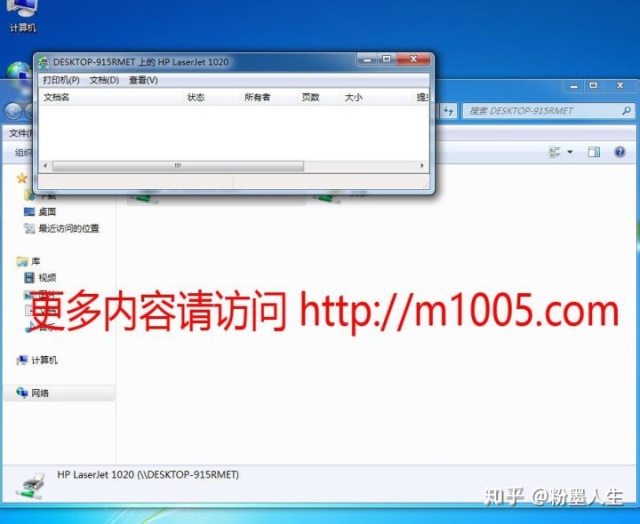
点击安装驱动程序 打印机连接完成




















 915
915

 被折叠的 条评论
为什么被折叠?
被折叠的 条评论
为什么被折叠?








